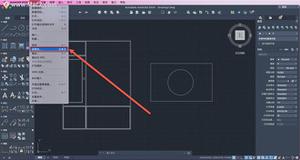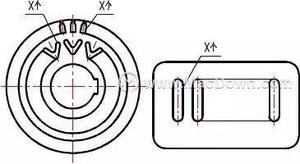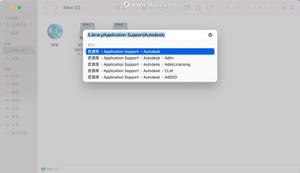AutoCAD 2019 如何卸载,彻底卸载CAD教程
AutoCAD 2019是一款常用的专业制图软件,有些用户想要更新AutoCAD新版本,卸载的时候却发现卸载不干净,新版本安装不上的困扰。针对此问题macdown小编为您带来一篇关于”AutoCAD 2019 如何彻底卸载的详细操作教程“,小编用两种方法为您介绍如何把AutoCAD 2019卸载干净。
第一:用AutoCAD 2019 自带的卸载器
1.点击Launchpad进入软件菜单,点击“Remove AutoCAD 2019”软件自带卸载器,如图:
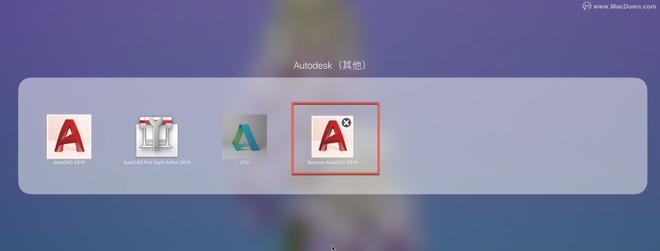
2.点击【Continue】继续卸载AutoCAD 2019 破解版,如图:
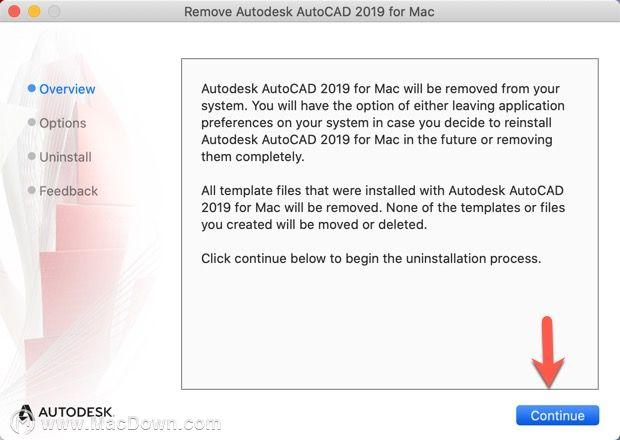
3.点击【Continue】继续卸载AutoCAD 2019 for Mac ,如图:
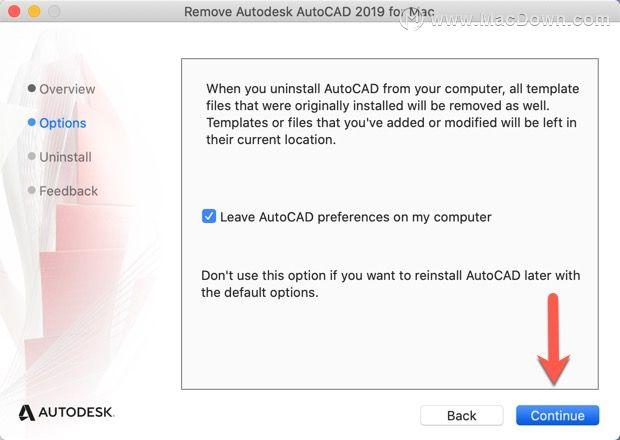
4.输入Mac密码后点击【好】,同意卸载AutoCAD 2019,如图:
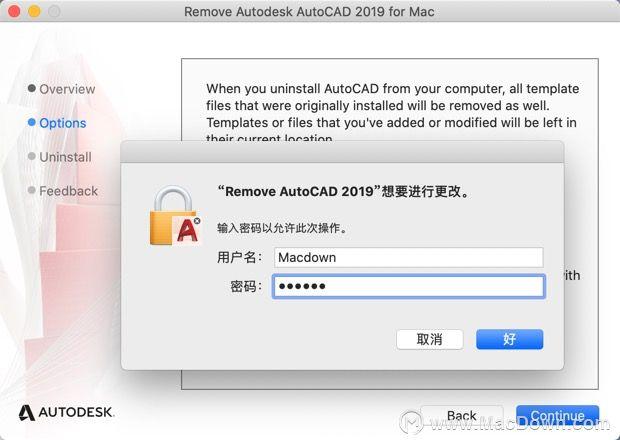
5.取消OK选项后点击【Close】,如图:
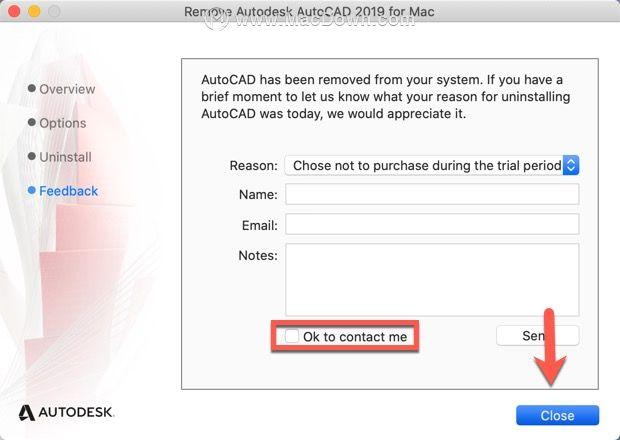
6.点开Launchpad后显示还仍有残留,我们需要借助清理软件,如图:
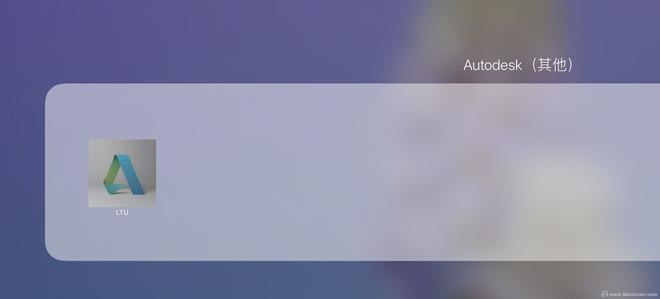
7.小编推荐大家可以使用"App Uninstaller"进行卸载
https://www.我们/mac/477.html
点击【卸载器】,勾选需要卸载的残留,点击【卸载】,如图:
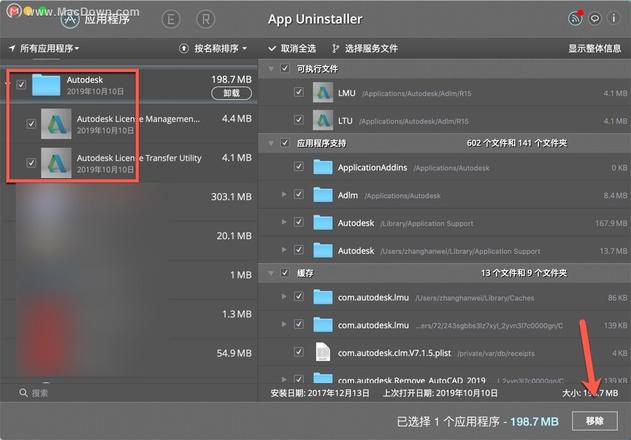
8点击”App Uninstaller“导航栏【残留项】勾选残留文件点击移除,即可卸载完成。如图:
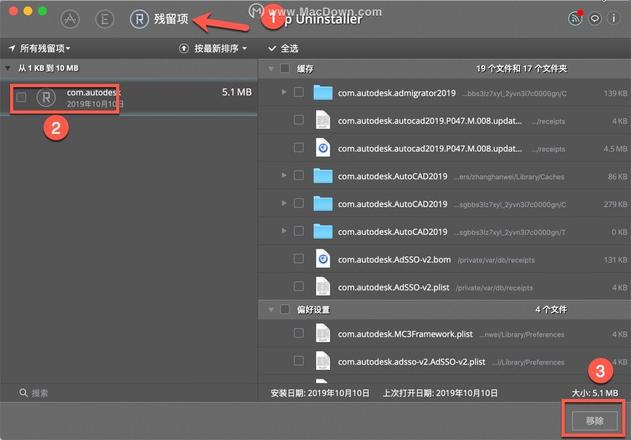
第二:AutoCAD 2019 for Mac 手动卸载教程
1.使用软件中的自带卸载器进行卸载,详情见上卸载教程,如图:
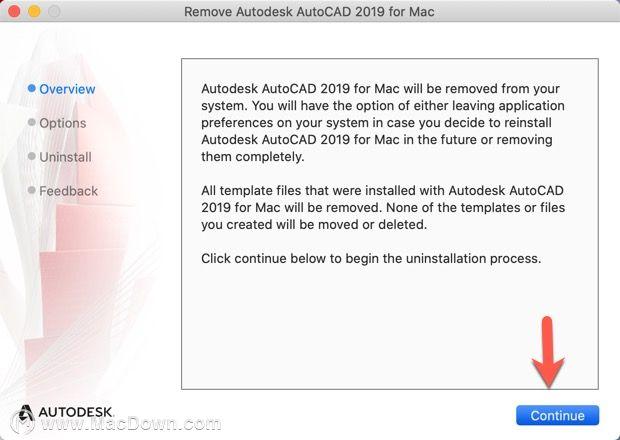
2.进入应用程序中,找到Autodesk右击“移到废纸篓”,如图:
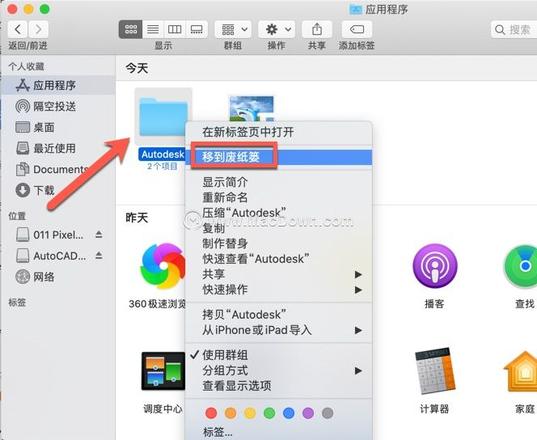
3:打开终端:将括号内打开显示隐藏文件夹命令复制到终端,点击回车键,如图:(defaults write com.apple.finder AppleShowAllFiles -bool true)
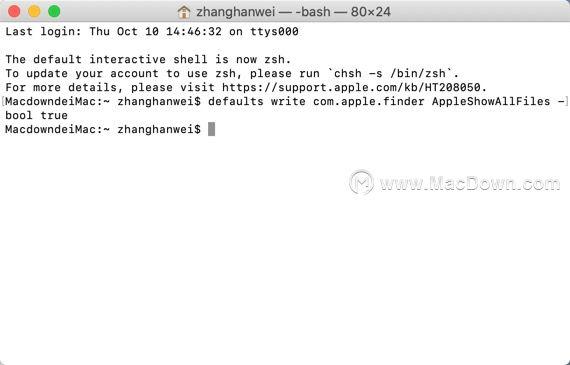
4.前往【Finder】文件夹,在以下目录内找到并删除Autodesk:
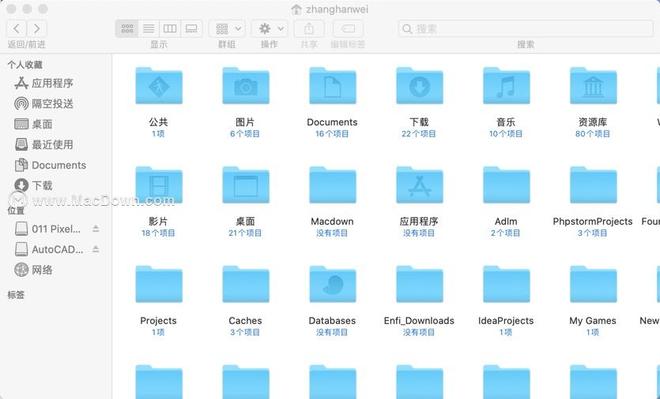
/资源库/Application Support/Hazel/cense(删除Autodesk)
~/Library/Application Support/(删除Autodesk)
~/Library/Preferences/(删除Autodesk)
~/Library/Caches/(删除Autodesk)
5.关闭终端:将括号内关闭显示隐藏文件夹命令复制入终端,点击回车键,如图:(defaults write com.apple.finder AppleShowAllFiles -bool false)
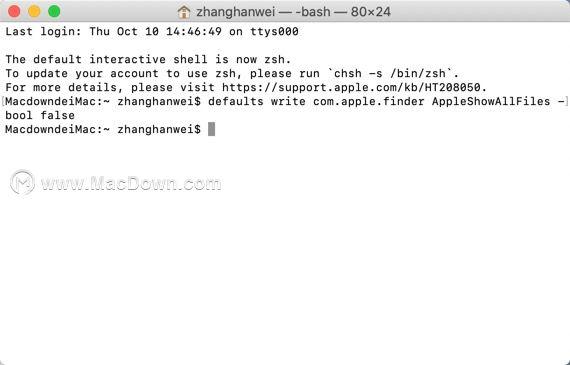
AutoCAD 2019 for Mac 手动卸载成功
以上就是小编为大家带来关于“AutoCAD 2019 如何彻底卸载干净”这个问题的全部解决方案了,希望能帮助到你。
以上是 AutoCAD 2019 如何卸载,彻底卸载CAD教程 的全部内容, 来源链接: utcz.com/dzbk/905617.html